
探索性数据分析(EDA)帮助我们认识底层的数据基结构及其动力学,以此来最大限度发掘出数据的可能性。EDA是提取重要变量和检测异常值的关键。尽管存在着很多种机器学习算法,但EDA仍被视为理解和推动业务的最关键算法之一。
其实有很多种方式都能够执行实现EDA,例如Python的matplotlib、seaborn库,R语言的ggplot2,而且网络上有很多很好的资源,例如John W. Tukey的“探索性数据分析”, Roger D. Peng 的“用R进行探索性数据分析”等,不胜枚举。
在本文中,我主要讲解下如何使用Elastic search和Kibana实现EDA。
原文作者:
Supreeth Manyam
,本文由36大数据(dashuju36)翻译,译者许娅楠。
36大数据专稿, 本文由36大数据(dashuju36)翻译,不授权任何网站使用,除了36大数据网站和微信公众号,所有其他的转载均为侵权!

目录:
1. Elastic search
2. Kibana
3. 创建数据表
4. 搜索栏
Elastic Search是一个开放源码,RESTful分布式和可扩展的搜索引擎。由于其简单的设计和分布式特性,Elastic Search从大量级数据(PB)中进行简单或复杂的查询、提取结果都非常迅速。另外相较于传统数据库被模式、表所约束,Elastic Search工作起来也更加容易。
Elastic Search提供了一个具有HTTP Web界面和无模式JSON文档的分布式、多租户的全文搜索引擎。
安装和初始化是相对简单的,如下所示:
Elasticsearch实例在默认配置的浏览器中进行本地运行http://localhost:9200。
Kibana是一个基于Elasticsearch的开源数据挖掘和可视化工具,它可以帮助用户更好地理解数据。它在Elasticsearch集群索引的内容之上提供可视化功能。
安装和初始化的过程与Elasticsearch类似:
Kibana实例在默认配置的浏览器中进行本地运行http://localhost:5601.
将运行Kibana的终端保持打开状态,可以保证实例不断的运行。你也可以使用nohup模式在后台运行实例。
使用ES和Kibana创建仪表板主要有三个步骤。接下来我将会用贷款预测的实际问题的数据来示例如何创建一个仪表板。请注册该问题,以便能够下载数据。请检查数据字典以获得更多详细信息。
注:在本文中,我将使用python读取数据并将数据插入到Elasticsearch中,并通过Kibana进行可视化。
import pandas as pd
train_data_path = '../loan_prediction_data/train_u6lujuX_CVtuZ9i.csv'test_data_path = '../loan_prediction_data/test_Y3wMUE5_7gLdaTN.csv'train = pd.read_csv(train_data_path); print(train.shape)test = pd.read_csv(test_data_path); print(test.shape)
结果:
(614, 13)
(367, 12)
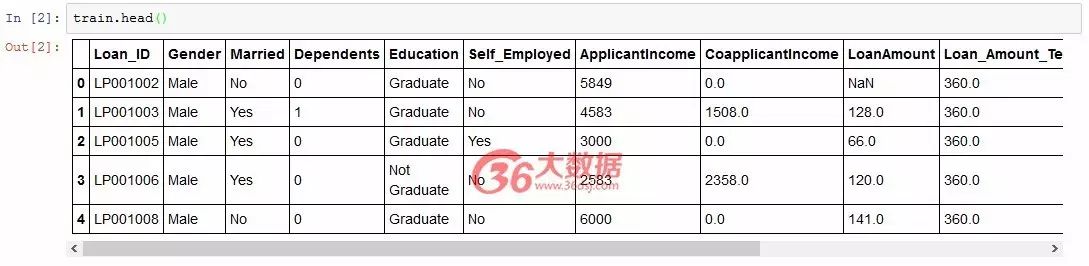
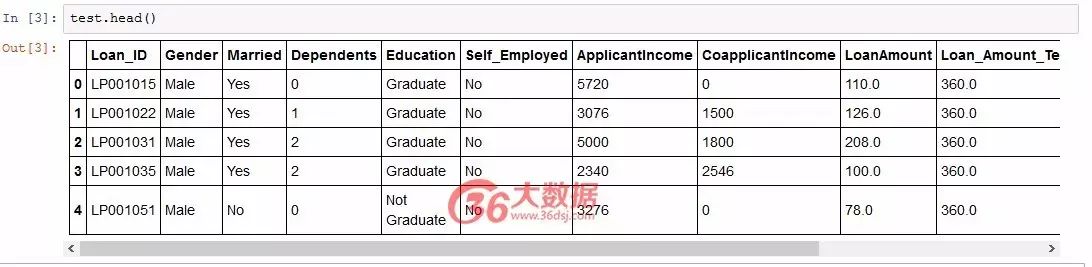
Elasticsearch将数据索引到其内部数据格式,并将其存储在类似于JSON对象的基本数据结构中。请找到下面的Python代码,将数据插入到ES当中。
请如下所示安装pyelasticsearch库以便通过Python索引。
pip install pyelasticsearch
from time import timefrom pyelasticsearch import ElasticSearchCHUNKSIZE=100index_name_train = "loan_prediction_train"doc_type_train = "av-lp_train"index_name_test = "loan_prediction_test"doc_type_test = "av-lp_test"
def
index_data(data_path, chunksize, index_name, doc_type): f = open(data_path) csvfile = pd.read_csv(f, iterator=True, chunksize=chunksize)
es = ElasticSearch('http://localhost:9200/') try : es.delete_index(index_name) except : pass es.create_index(index_name) for i,df in enumerate(csvfile):
records=df.where(pd.notnull(df), None).T.to_dict() list_records=[records[it] for it in records] try : es.bulk_index(index_name, doc_type, list_records) except : print("error!, skiping chunk!") passindex_data(train_data_path, CHUNKSIZE, index_name_train, doc_type_train) # Indexing train data
index_data(test_data_path, CHUNKSIZE, index_name_test, doc_type_test) # Indexing test data
DELETE /loan_prediction_train [status:404 request:0.010s]
DELETE /loan_prediction_test [status:404 request:0.009s]
在浏览器上访问 http://localhost:5601
去管理模块中选取索引模式,点击添加。
如果你的索引数据中包含时间戳,则选复选框。否则,取消选中该框。
将之前用于数据索引到ElasticSearch中的索引输入。 (例如:loan_prediction_train)。
点击新建。
对loan_prediction_test重复上述4个步骤。 现在kibana已经与训练数据链接,并测试数据是否已经存在于elastic search中。
例一
选择垂直条形图,并选择绘制Loan_status分布的训练索引。
将y轴作为计数,x轴代表贷款状态
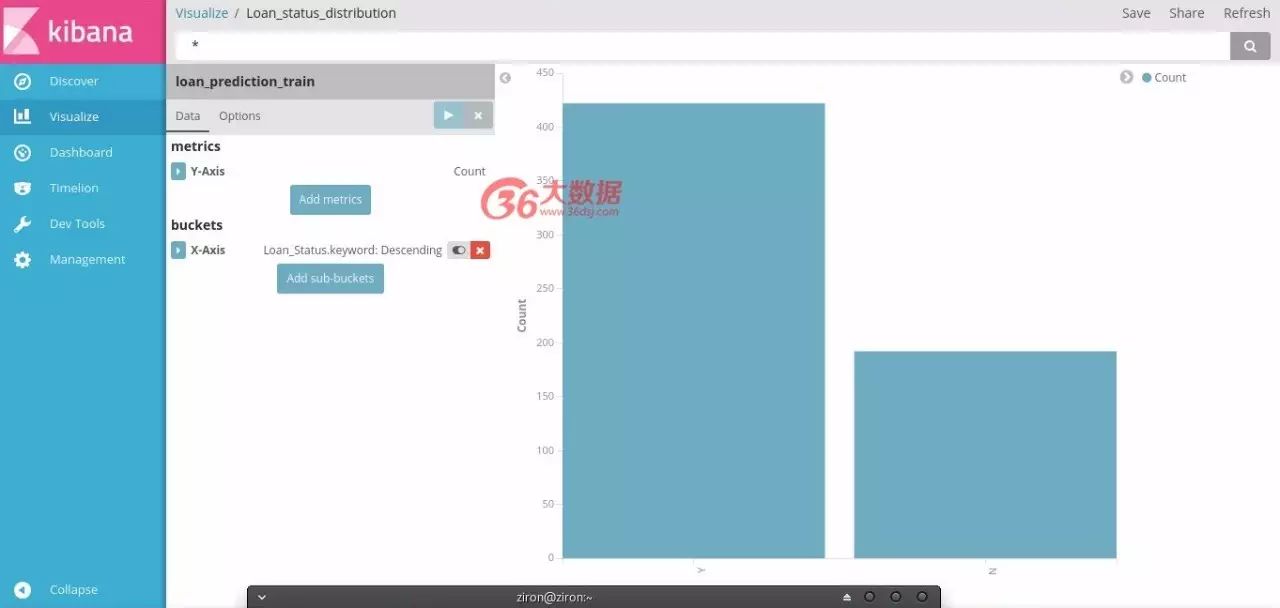
保存可视化
添加仪表板>选择索引>添加只保存的可视化。
Voila!! Dashboard 生成啦!
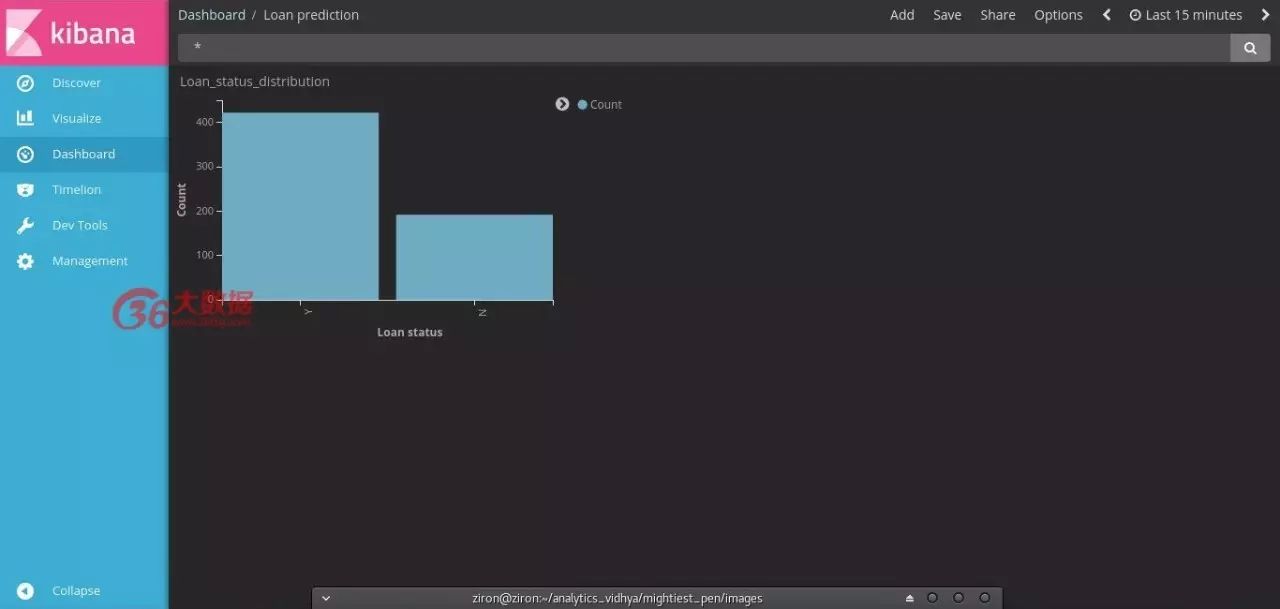
例二
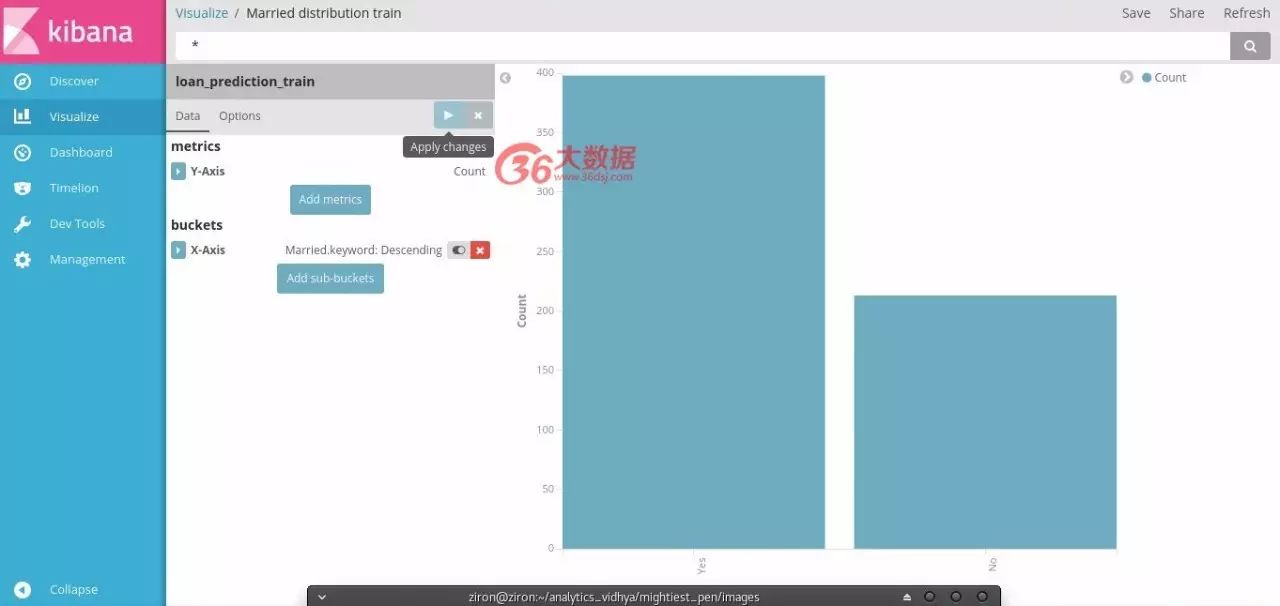
保存可视化。
重复上述步骤进行索引测试。
打开已创建的仪表板添加这些可视化
例三
类似的性别分布。这一次我们将使用饼图。
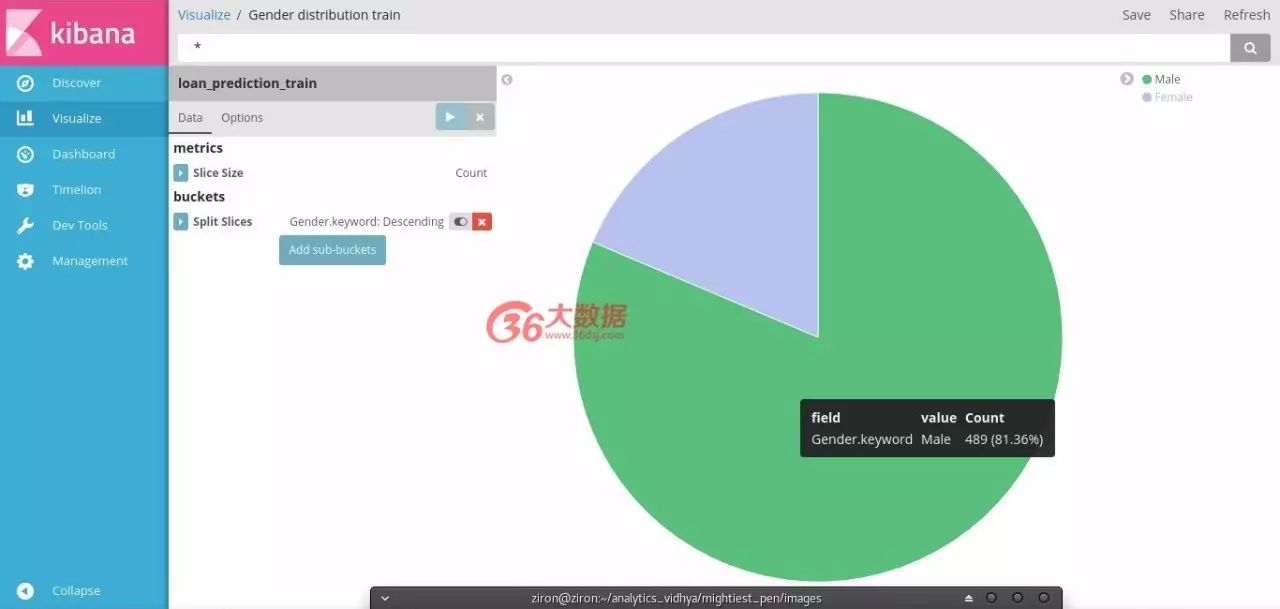
保存可视化。
重复上述步骤进行索引测试。
打开已创建的仪表板添加这些可视化
最后,创建所有可视化的仪表板将如下所示!
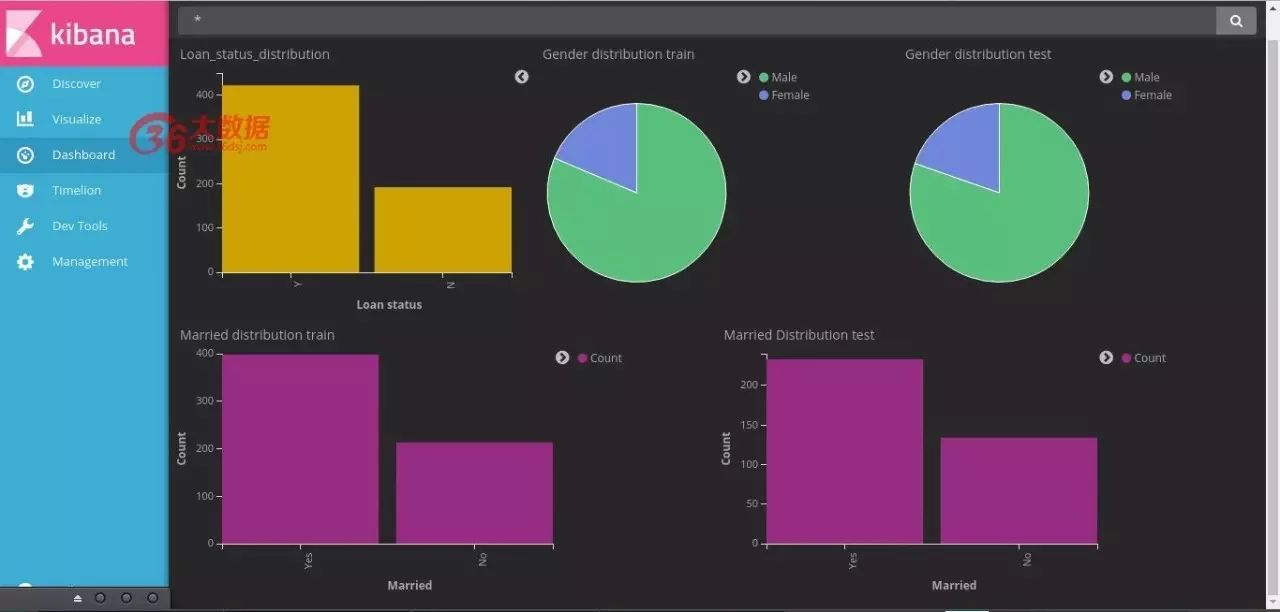
是不是很漂亮!
剩下将由你来探索更多的elasticsearch和Kibana了,并创建多种多样的可视化效果。
搜索栏允许用户通过字符串来搜索来数据,这便有助于我们理解数据中的更改,并在一个特定属性中进行更改,这对于可视化来说是不容易的。
举例
转到发现>添加Loan_Status和Credit_History
使用搜索栏仅选择Credit_History为0.(Credit_History:0)
现在可以查看Loan_Status列中的更改记录。
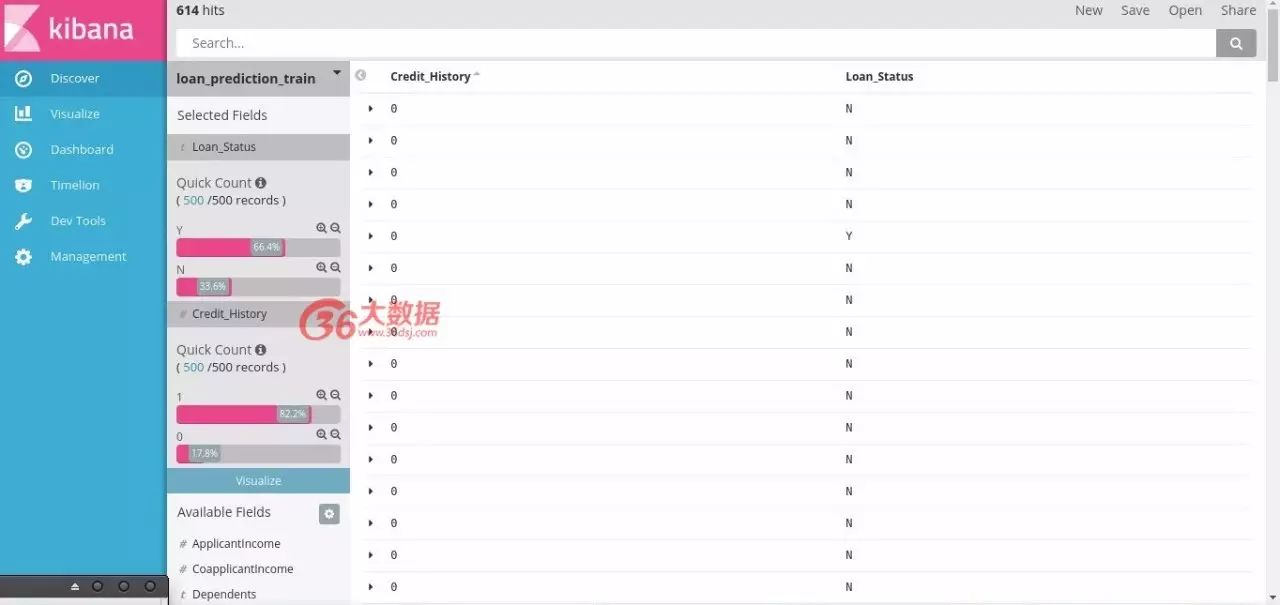
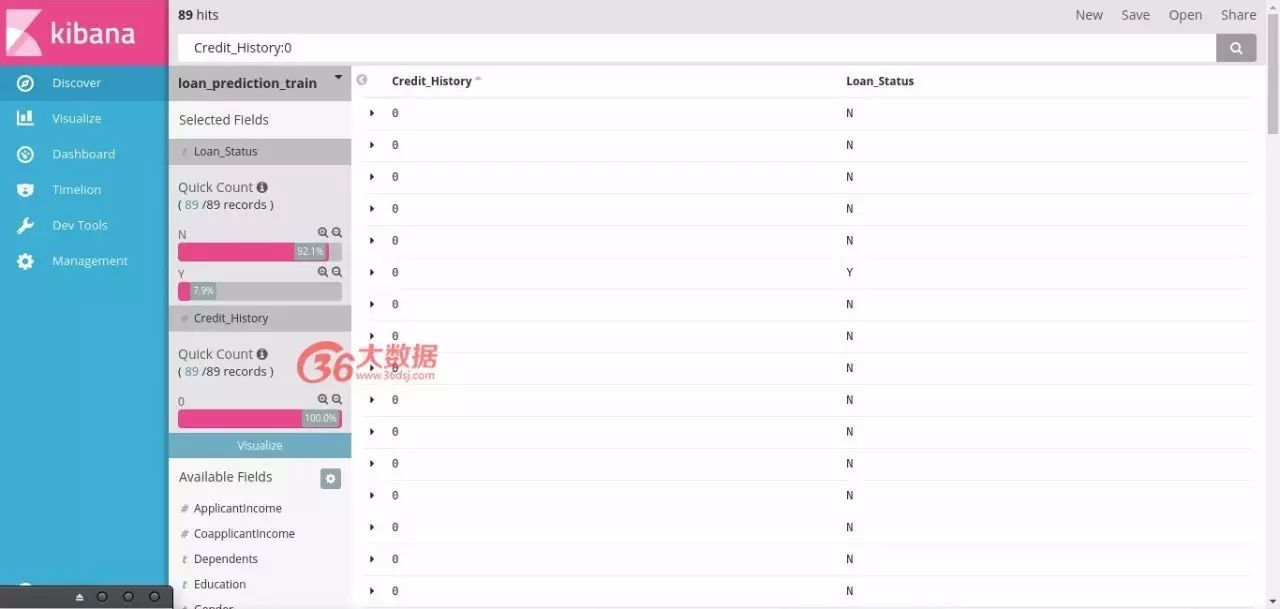
观点:大多数信用记录为0的客户没有收到贷款(贷款状态为N = 92.1%)
以上为全文。
原文地址:Hands on tutorial to perform Data Exploration using Elastic Search and Kibana (using Python)
End
为了让大家能有更多的好文章可以阅读,36大数据联合华章图书共同推出「祈文奖励计划」,该计划将奖励每个月对大数据行业贡献(翻译or投稿)最多的用户中选出最前面的10名小伙伴,统一送出华章图书邮递最新计算机图书一本。投稿邮箱:[email protected]
点击查看:你投稿,我送书,「祈文奖励计划」活动详情>>>
如果有人质疑大数据?不妨把这两个视频转给他
视频:大数据到底是什么 都说干大数据挣钱 1分钟告诉你都在干什么
人人都需要知道 关于大数据最常见的10个问题
从底层到应用,那些数据人的必备技能
如何高效地学好 R?
一个程序员怎样才算精通Python?















